Apakah Anda ingin menghapus VirtualBox sepenuhnya dari PC Microsoft Windows Anda? Kemungkinan besar karena Pembaruan Windows terus meminta Anda untuk menghapusnya karena masalah kompatibilitas.
Ada beberapa cara untuk menghapus instalasi VirtualBox di Windows 10 dan 11, dan postingan ini akan memandu Anda melaluinya. Lewati ke bagian yang membahas penghapusan VirtualBox menggunakan utilitas penghapusan perangkat lunak jika Anda ingin menghapus semua entri registri terkait.
Metode 1: Hapus Instalasi VirtualBox melalui Panel Aplikasi dan Fitur
Cara paling mudah untuk menghapus instalasi Oracle VM VirtualBox adalah dengan menggunakan konsol Aplikasi & Fitur di Pengaturan Windows.
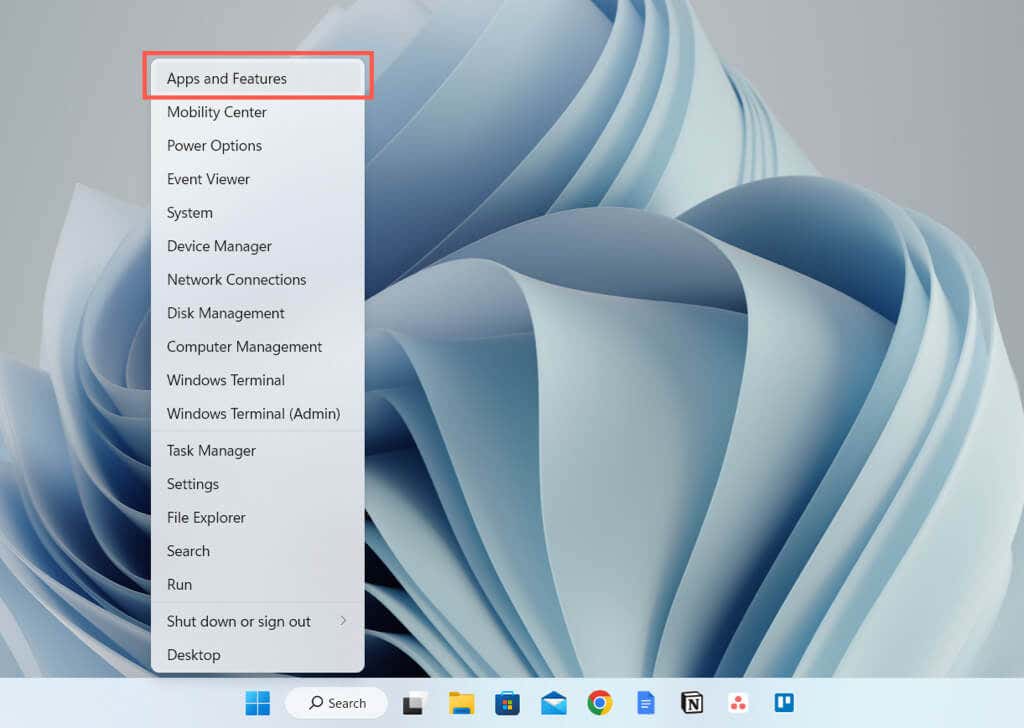
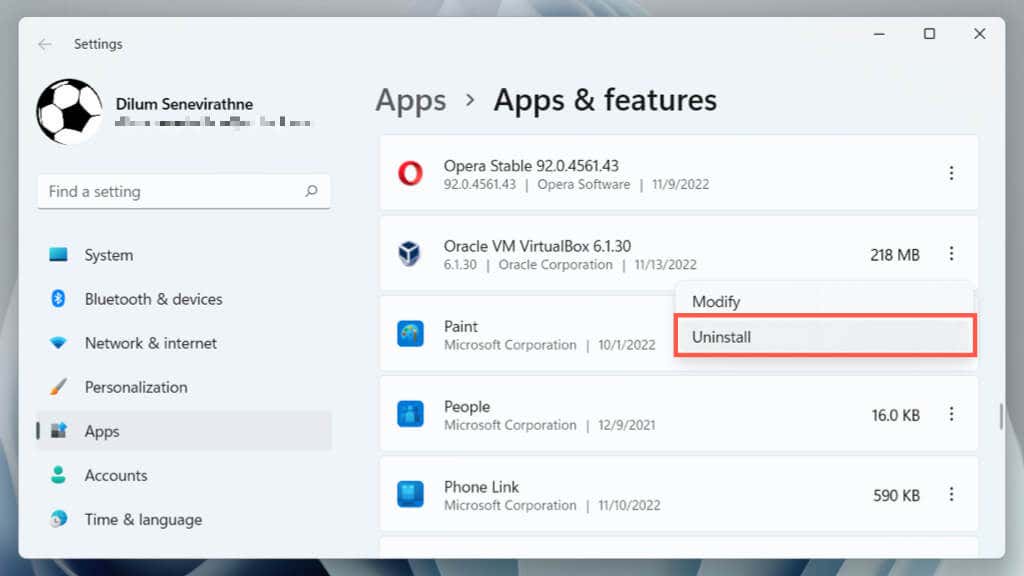
Metode 2: Hapus Instalasi VirtualBox melalui Panel Kontrol
Atau, gunakan panel Program dan Fitur lama di Panel Kontrol Windows untuk menghapus VirtualBox.
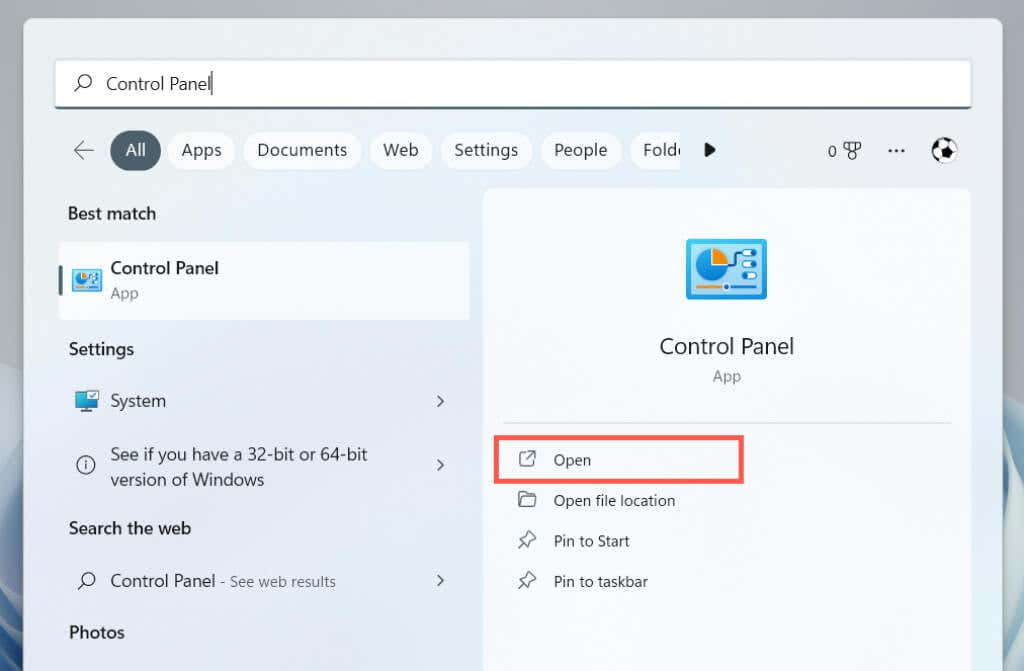
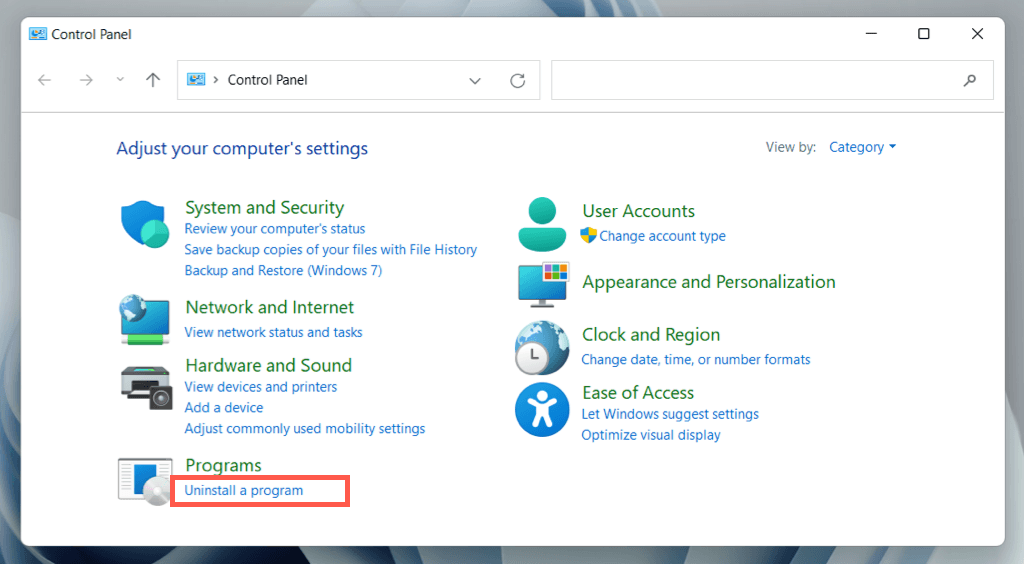
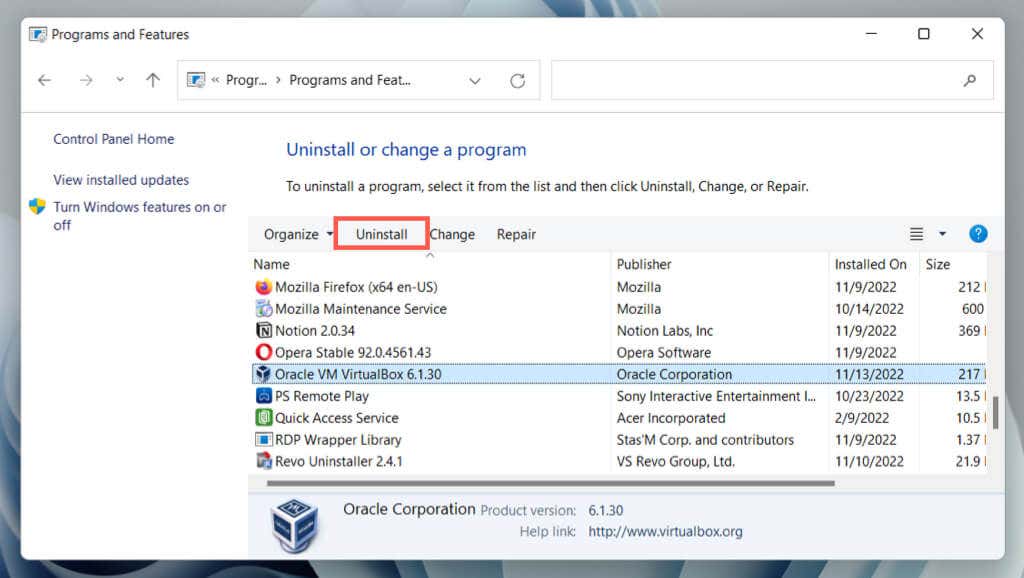
Metode 3: Hapus Instalasi VirtualBox Menggunakan Penginstal Windowsnya
Jika VirtualBox tidak muncul dalam aplikasi Pengaturan atau Panel Kontrol, gunakan penginstal Virtualbox untuk menghapus program.
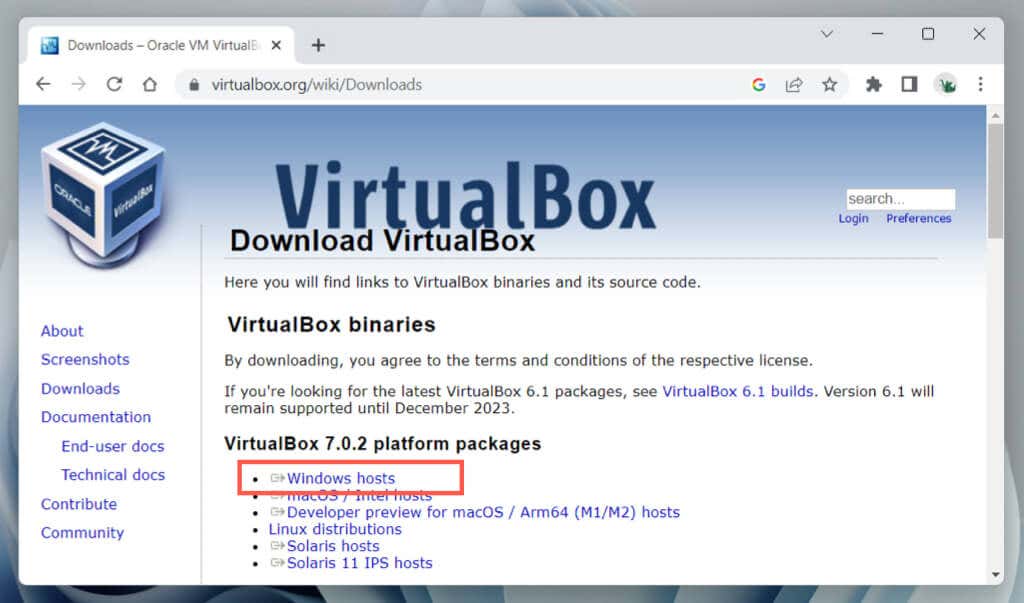
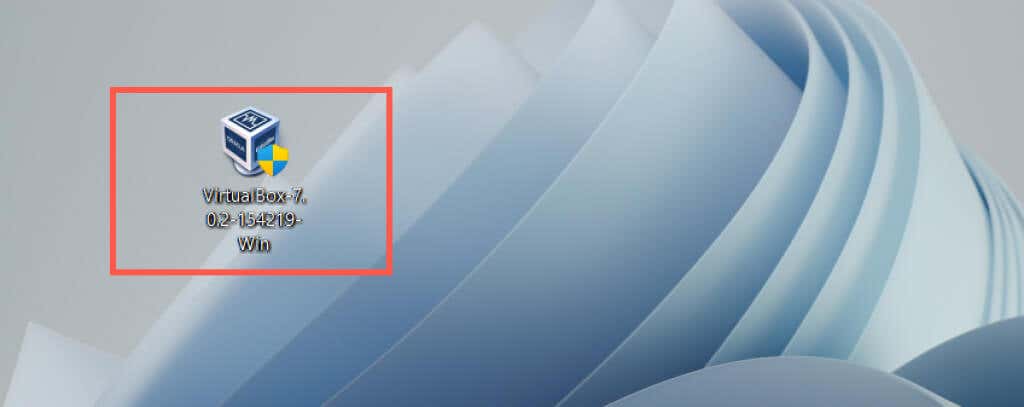
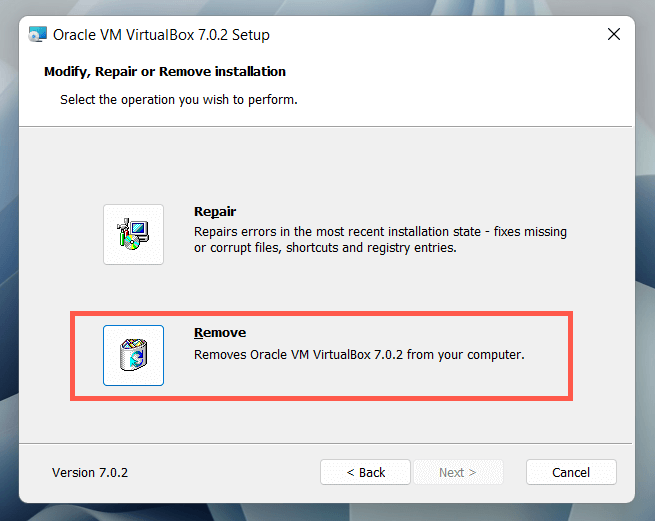
Metode 4: Hapus instalasi VirtualBox melalui Windows PowerShell
Cara lain untuk menghapus VirtualBox adalah melalui konsol Windows PowerShell.
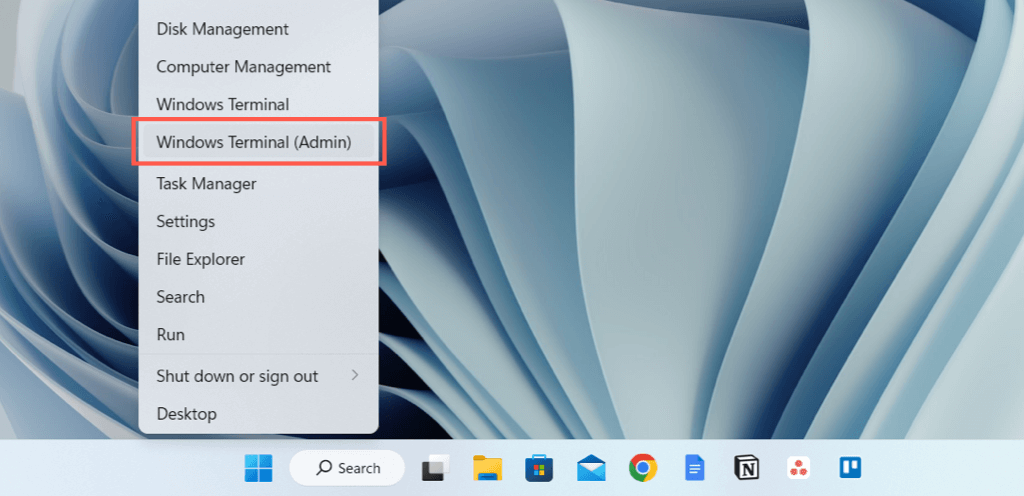
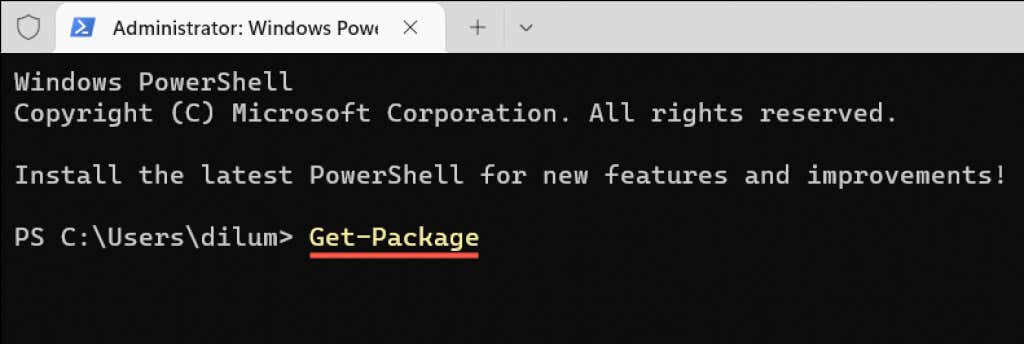


Metode 5: Menghapus Instalasi VirtualBox Menggunakan Alat Penghapus Perangkat Lunak
Gunakan utilitas penghapusan perangkat lunak khusus untuk menghapus VirtualBox dan semua entri registrinya. Misalnya, inilah versi gratis dari Penghapus Instalasi Revo yang sedang beraksi.
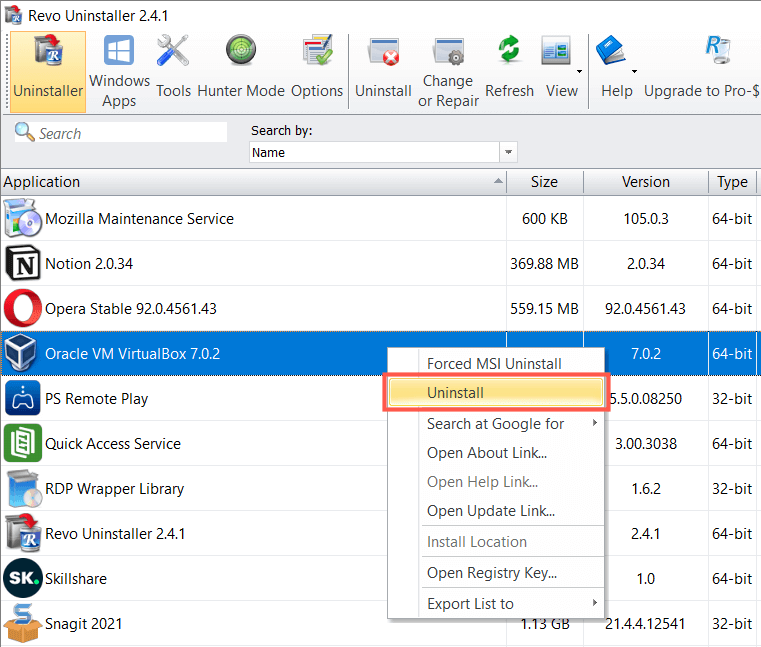
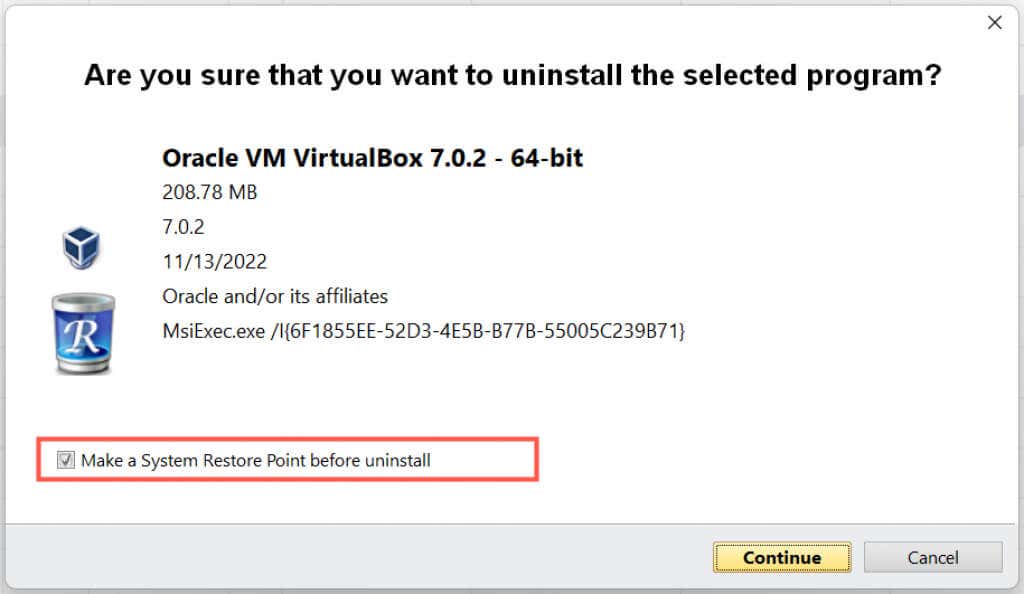
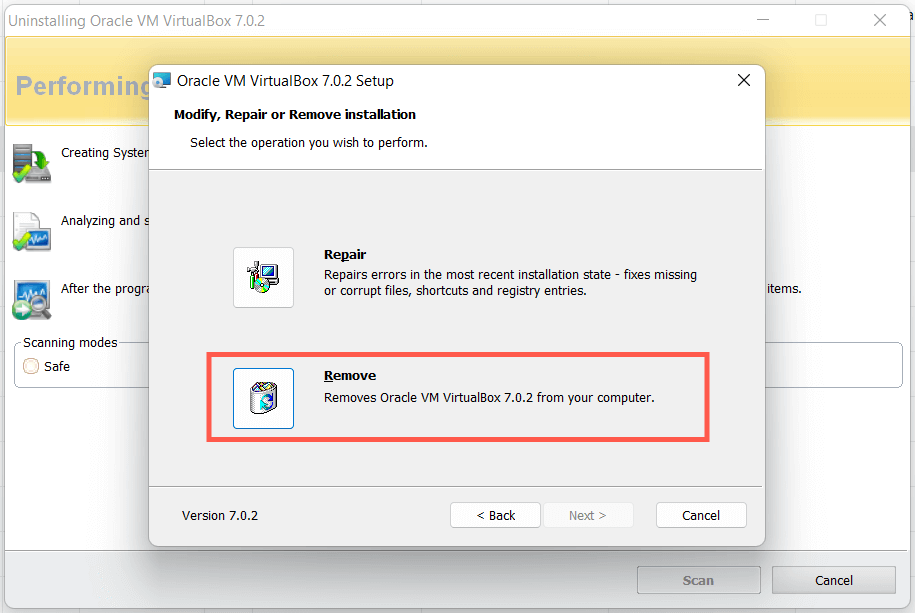
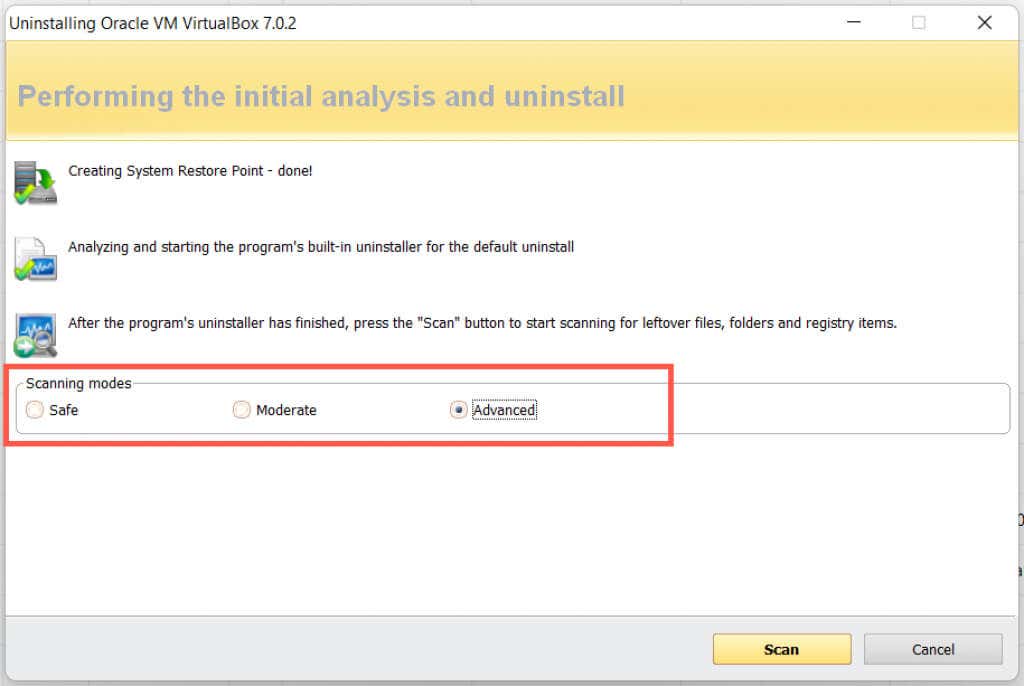
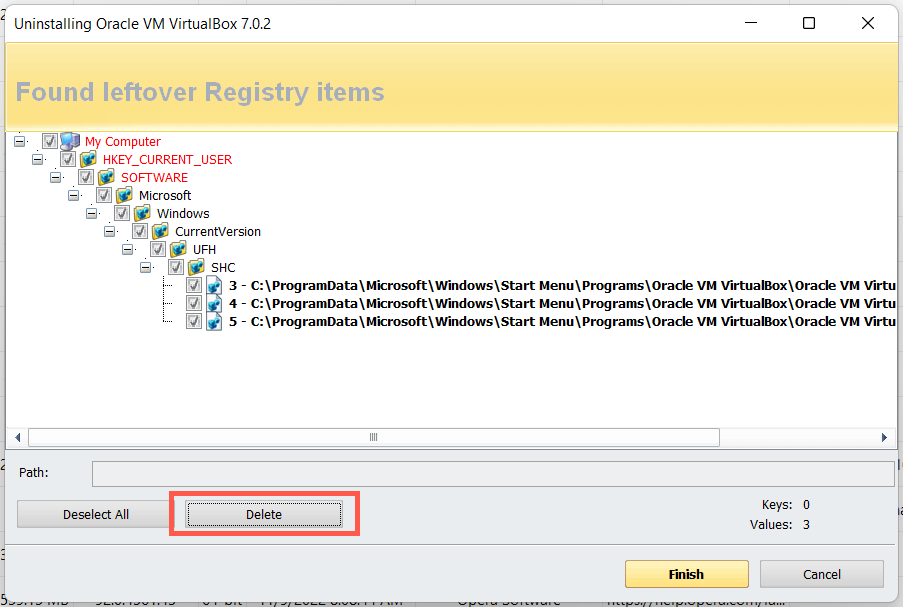
Jika Anda mengalami masalah dengan Windows setelahnya, gunakan Pemulihan Sistem untuk mengembalikan perubahan Anda.
Hapus Folder VirtualBox yang Tersisa
Meskipun menggunakan metode apa pun di atas, Anda masih memiliki beberapa folder tersisa untuk dihapus dari hard drive atau SSD komputer Anda. Anda dapat menemukannya di Local Disk C>Pengguna>[Nama Pengguna Anda].
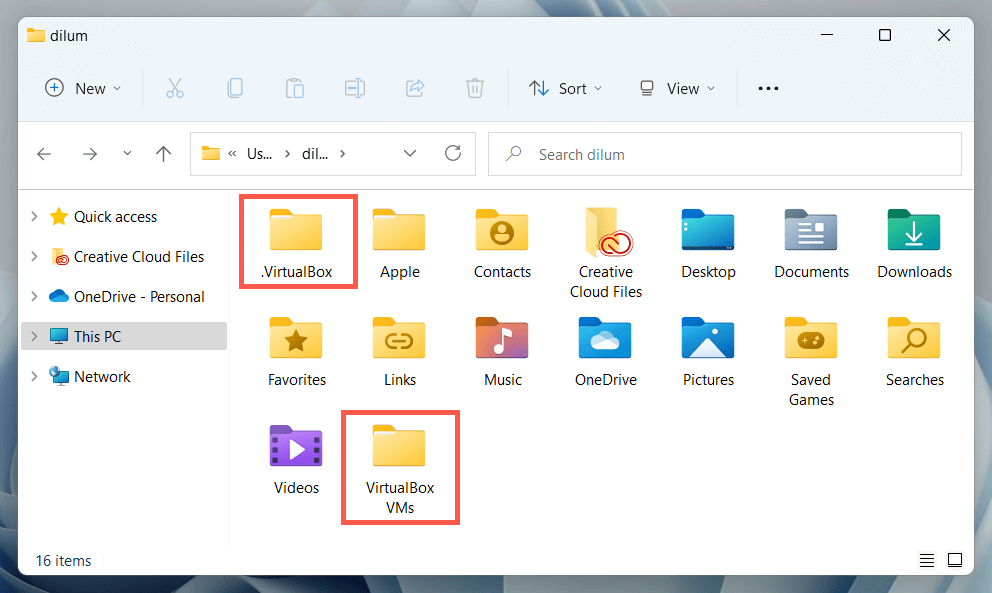
Di Luar Kotak
Misalkan Anda terus mengalami pemberitahuan ketidakcocokan Pembaruan Windows meskipun VirtualBox telah dihapus. Dalam hal ini, Anda mungkin memiliki emulator Android yang menggunakan teknologi virtualisasi sumber terbuka serupa di komputer Anda—misalnya, BlueStacks, Pemain LDP, dll. Coba hapus juga..
.